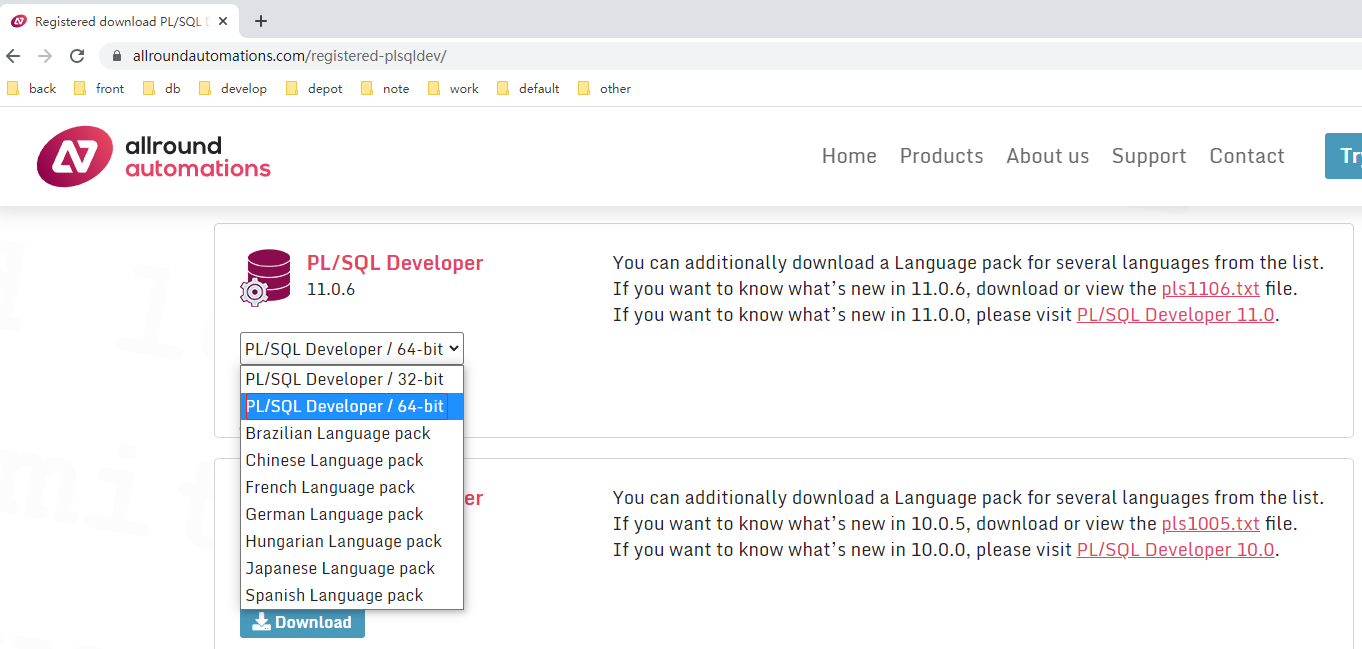oracle安装
前言
起步
- docker安装Oracle
点击查看详情
# 拉取镜像
docker pull registry.cn-hangzhou.aliyuncs.com/helowin/oracle_11g
# 创建容器
docker run -d -p 1521:1521 --name oracle11g registry.cn-hangzhou.aliyuncs.com/helowin/oracle_11g
# 进入容器内
docker exec -it oracle11g bash
# 切换用户
su root
# 输入密码
helowin
# 编辑配置文件
vi /etc/profile
# 添加如下
export ORACLE_HOME=/home/oracle/app/oracle/product/11.2.0/dbhome_2
export ORACLE_SID=helowin
export PATH=$ORACLE_HOME/bin:$PATH
# 保存退出,激活
source /etc/profile
# 创建软连接
ln -s $ORACLE_HOME/bin/sqlplus /usr/bin
# 切换用户
su - oracle
# 启动、连接
sqlplus /nolog
conn /as sysdba
# 修改密码
alter user system identified by oracle;
alter user sys identified by oracle;
ALTER PROFILE DEFAULT LIMIT PASSWORD_LIFE_TIME UNLIMITED;
- 安装sqlplus
下载链接
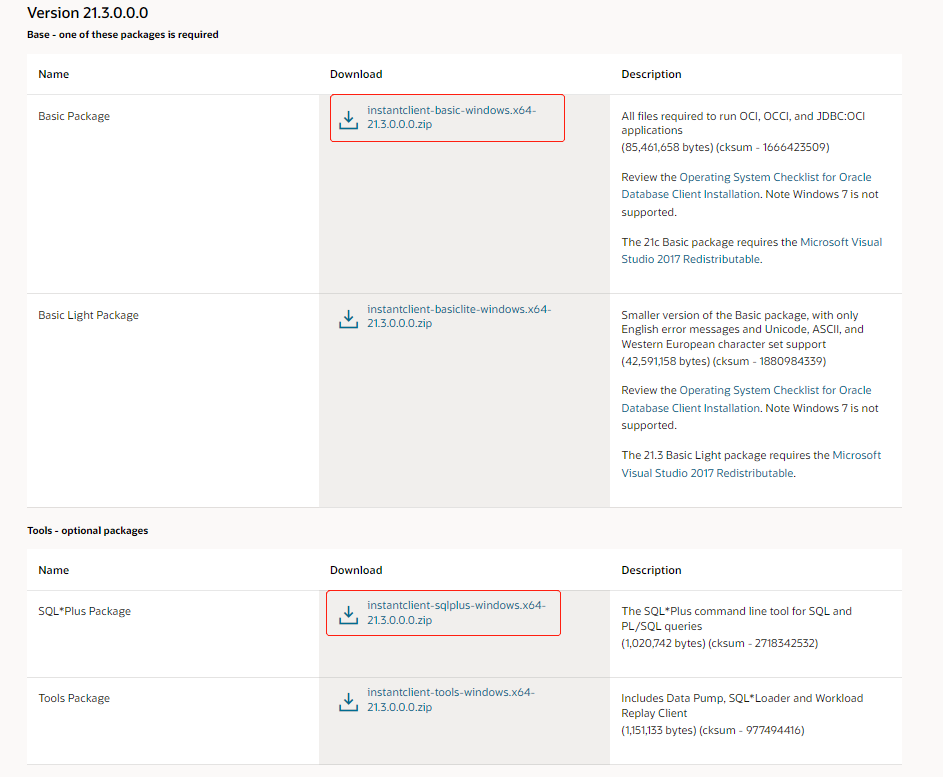
# 解压到同一目录下,配置环境变量
ORACLE_HOME=D:\inssoftware\instantclient_12_2
PATH=%ORACLE_HOME%
NLS_LANG=AMERICAN_AMERICA.UTF8
- 启动
# cmd进入安装路径下
sqlplus /nolog
-
安装oracle11,将2个压缩包解压到一个文件夹中,database文件夹
-
配置如下
打开database -> stage -> cvu -> cvu_prereq.xml
# 添加如下
<OPERATING_SYSTEM RELEASE="6.2">
<VERSION VALUE="3"/>
<ARCHITECTURE VALUE="64-bit"/>
<NAME VALUE="Windows 10"/>
<ENV_VAR_LIST>
<ENV_VAR NAME="PATH" MAX_LENGTH="1023" />
</ENV_VAR_LIST>
</OPERATING_SYSTEM>
- 点击setup.exe
- 取消安全更新的勾选
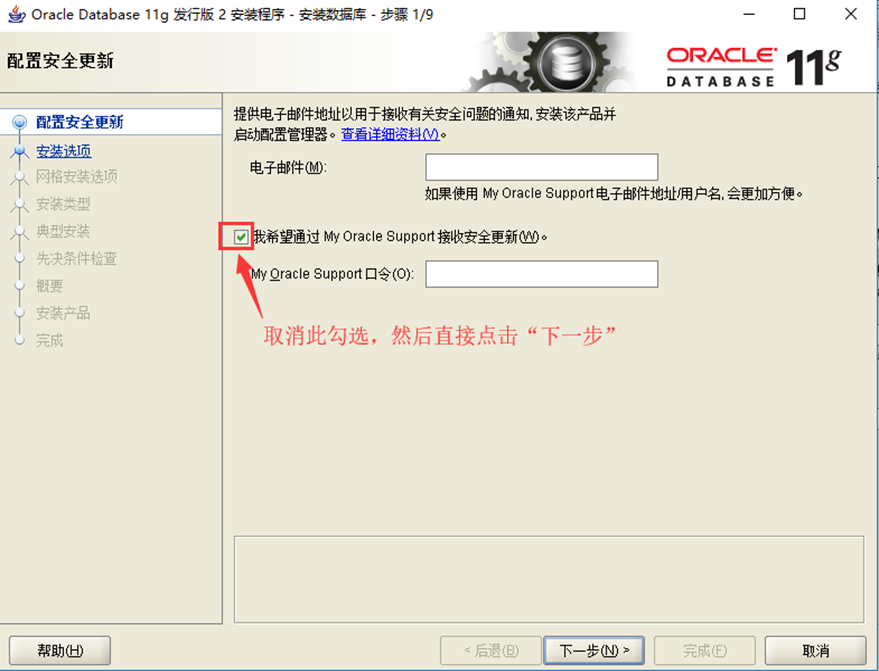
- 选择第一项,"创建和配置数据库"
- 选中"桌面类"
- 配置如下
企业版
ZHS16GBK
orcl
用户名
密码
-
安装过程中允许访问
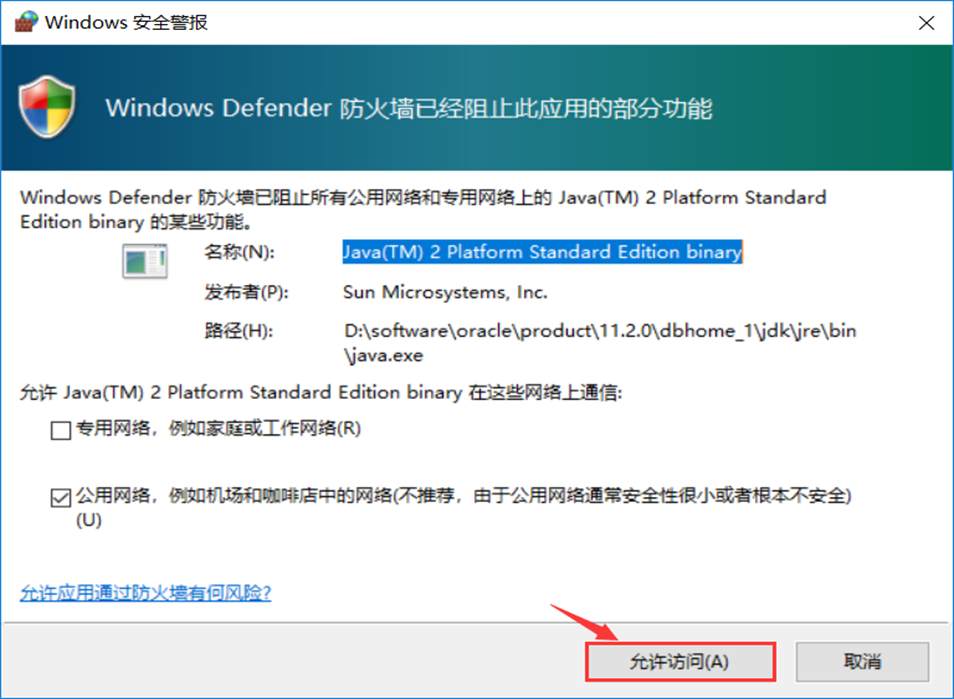
-
出现数据库配置页面
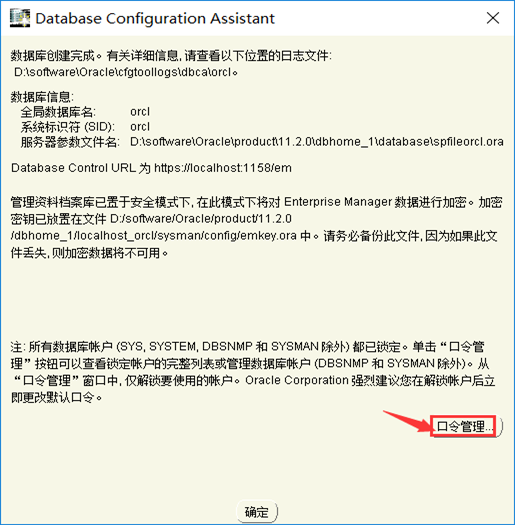
-
找到SCOTT用户,取消"锁定账户",输入"新口令"和"确认口令",点击"确认",完成数据库的配置,这样,数据库就能用sys、system、scott三个用户登陆了,也可自己解锁其他账户
-
登录
# 找到SQL Plus应用程序
# 输入SYSTEM + 密码
- 安装Instant Client、PLSQL
参考1
参考2
参考3
Instant Client - 直接解压即可
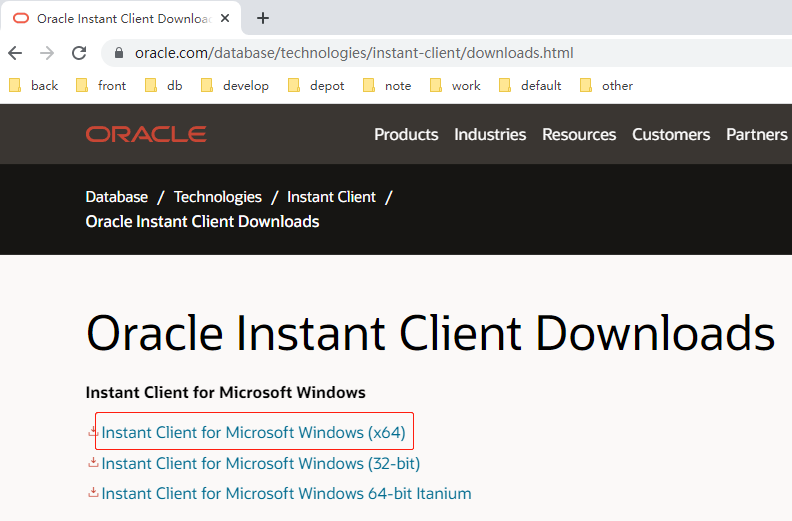
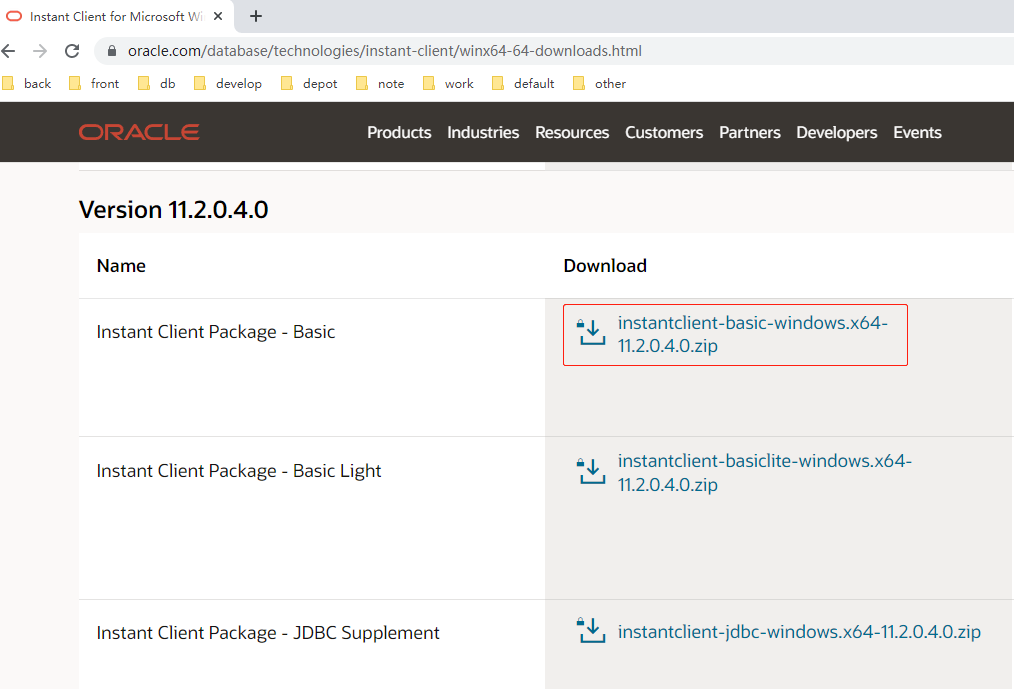
-
一路默认安装 -> Tools -> Preperences -> 选中Instant Client解压目录和解压目录中的oci.dll
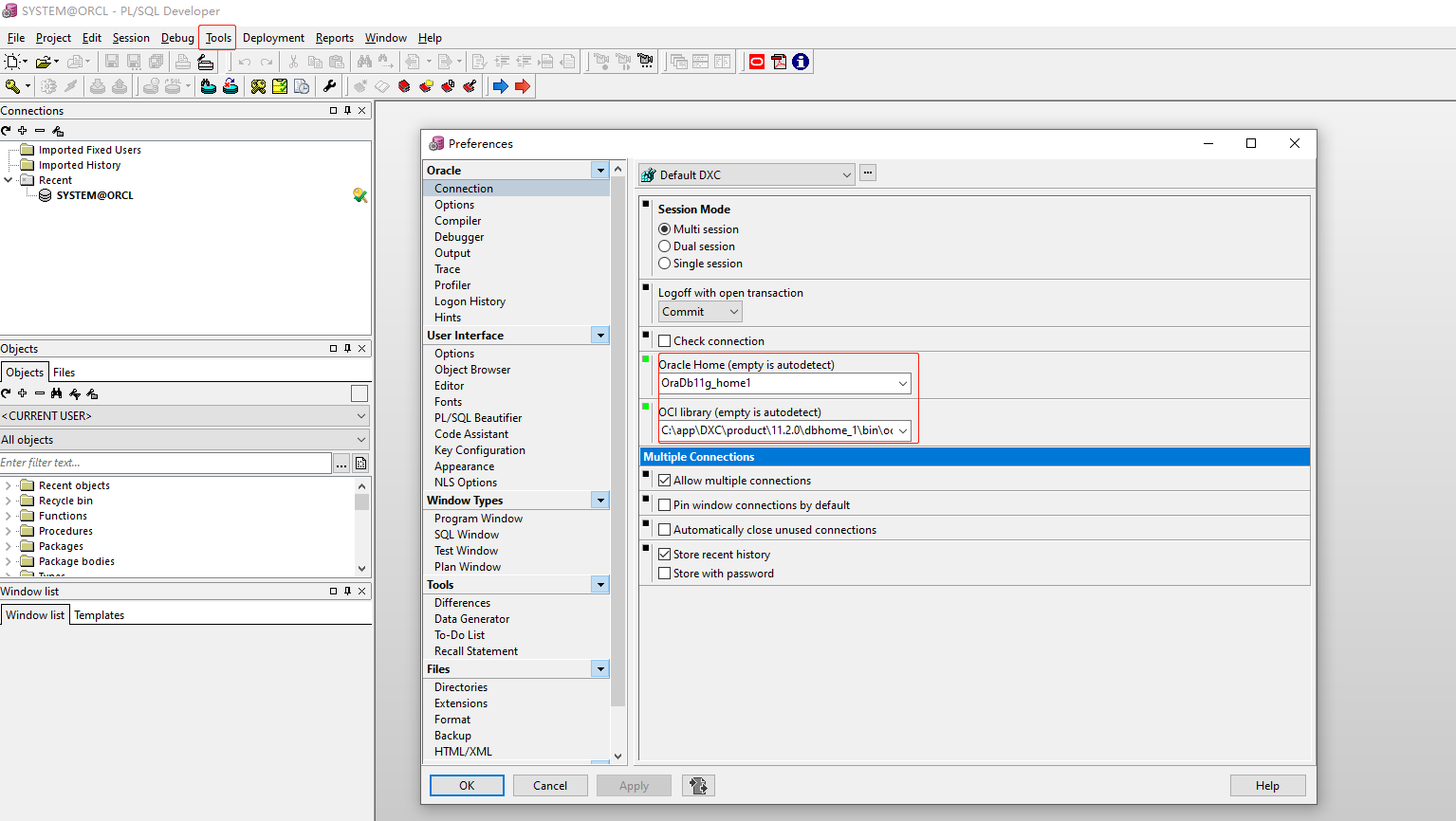
-
重启plsql,输入用户名和密码
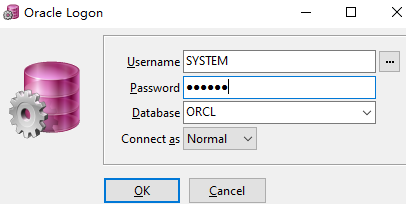
-
拓展
-
找到如下目录
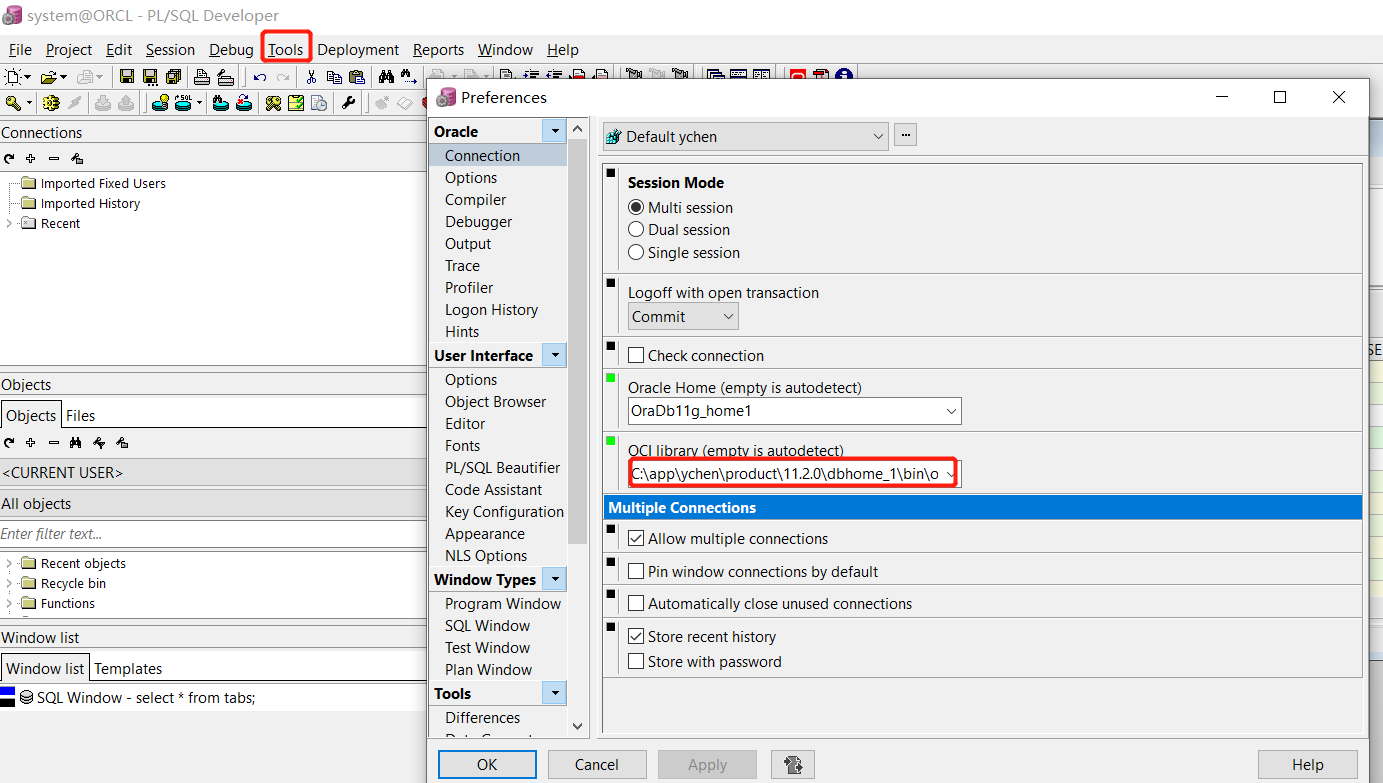
-
将文件复制到C盘根路径下或其他路径
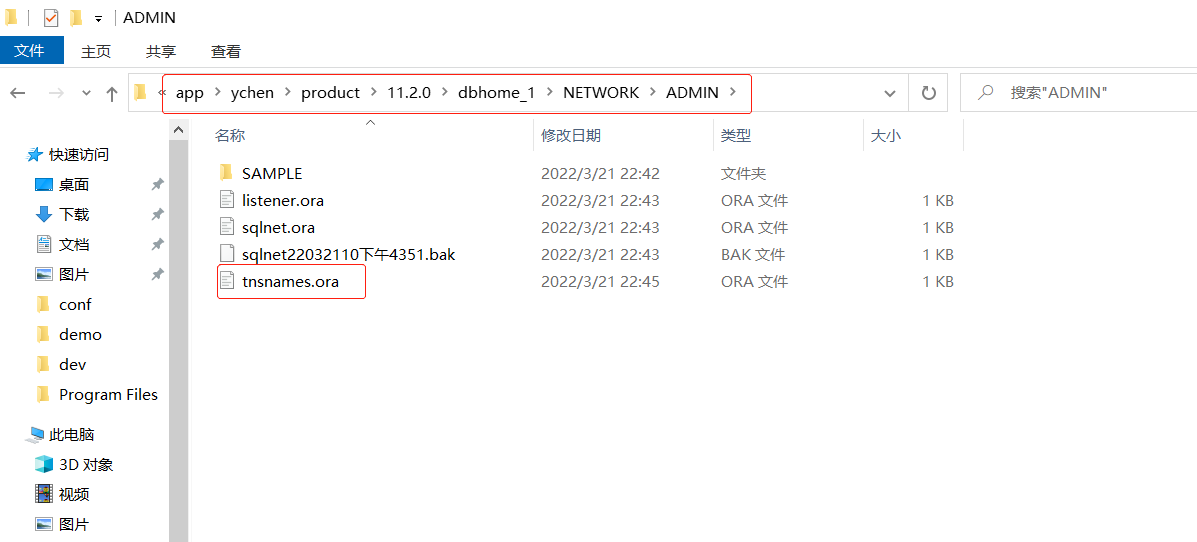
-
使用编辑器打开
# 本地名称
ORCL =
(DESCRIPTION =
# 远程的ip + port
(ADDRESS = (PROTOCOL = TCP)(HOST = localhost)(PORT = 1521))
(CONNECT_DATA =
(SERVER = DEDICATED)
# 远程数据库名称
(SERVICE_NAME = orcl)
)
)
- 配置环境变量
TNS_ADMIN = C:\
-
使用plsql登录oracle,database是配置的本地名称
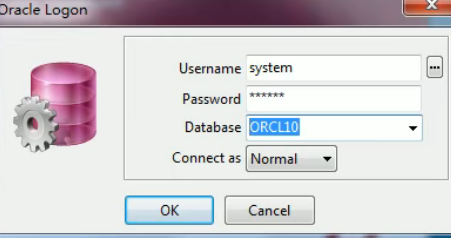
-
登录成功后,查看登录状态
-
点击空白图标 -> SQL Window -> 打开命令行界面
-
输入命令 -> 点击齿轮执行 -> 查询到数据
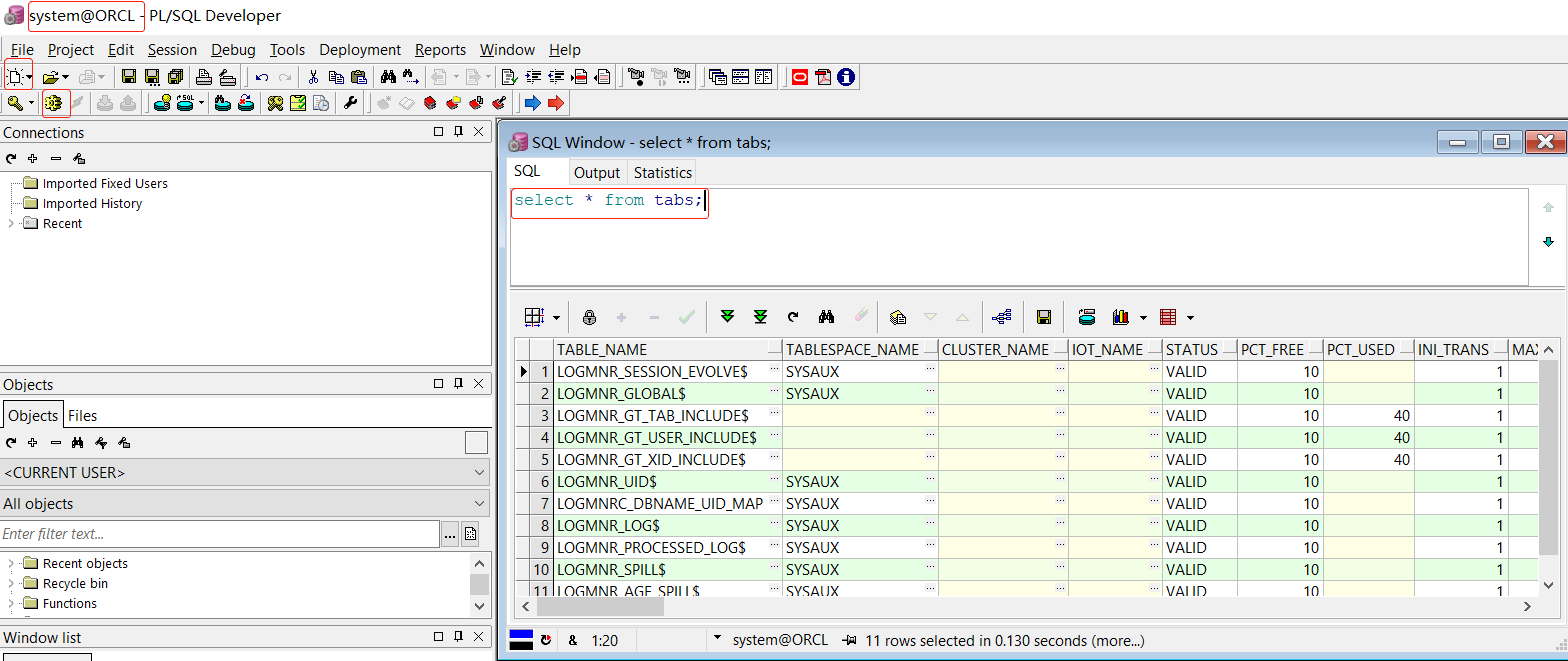
-
查询服务器编码,防止乱码
select userenv('language') from dual
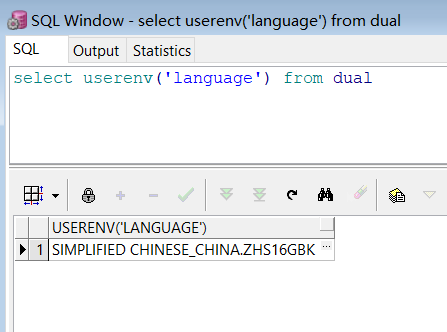
- 配置环境变量
NLS_LANG = SIMPLIFIED CHINESE_CHINA.ZHS16GBK
- 命令登录
打开cmd
sqlplus/nolog
conn system/123456@orcl
conn scott/123456@orcl
conn system/123456
conn scott/123456
conn system/123456@127.0.0.1:1521/orcl
conn scott/123456@127.0.0.1:1521/orcl